В Slack вашите „Пълно име“ и „Показвано име“ са публични. Когато ги създавате, понякога може да направите печатна грешка или грешка. Slack ви дава възможност да коригирате грешките си в именуването доста бързо и по всяко време, когато пожелаете. Slack също ви позволява да промените имейл адреса, свързан с вашия акаунт. Това може да бъде полезно, ако случайно сте използвали стар имейл адрес. Или ако трябва да промените на нов имейл адрес.
Може обаче да не сте наясно, че имате и „потребителско име“ в Slack. Вашето потребителско име всъщност не се използва за нищо; обаче дори не за влизане; това е по-скоро идентификатор. Вашето потребителско име се генерира от първата част на вашия имейл адрес, когато акаунтът ви е създаден и не се променя автоматично, ако промените имейл адреса си. Въпреки че вашето потребителско име обикновено не се вижда от никого, то може да бъде видяно и редактирано от всеки с достъп до страницата за администриране на работното пространство „Управление на членовете“.
Как да замените текущото си потребителско име в Slack
Ако сте променили имейл адреса си в миналото, особено ако сте го направили, защото не искате хората да виждат първата част от вашия имейл адрес, може да искате да промените потребителското си име. Можете да промените потребителското си име в настройките на вашия акаунт. За да направите това, щракнете върху снимката на вашия профил в горния десен ъгъл, след което щракнете върху „Преглед на профила“.
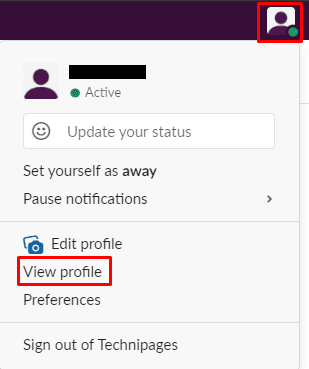
Във вашия профил щракнете върху иконата с тройна точка с надпис „Още“, след което щракнете върху „Настройки на акаунта“ в падащото меню.
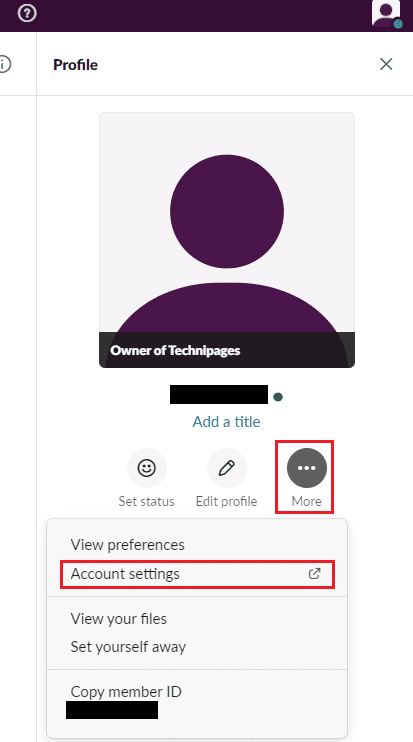
В настройките на акаунта превъртете до края на страницата, след което щракнете върху „Разгъване“ за секцията „Потребителско име“.
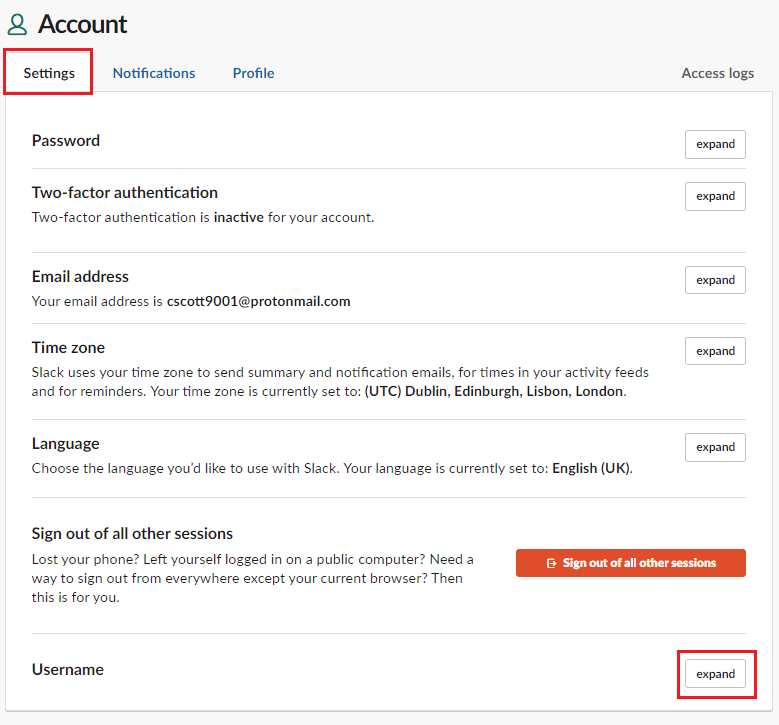
В настройките на потребителското име щракнете върху текстовото поле, въведете новото потребителско име, което искате да използвате, след което щракнете върху „Запазване“, за да приложите промяната.
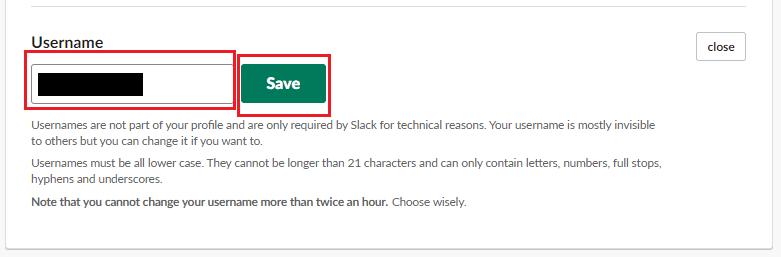
Промяната на вашите лични данни може да бъде важна част от администрирането на всеки акаунт; като следвате стъпките в това ръководство, можете да промените потребителското име на вашия Slack акаунт.